Најновија итерација Мицрософт Оффицеа је спремна за додирни екран и пријатна је у облаку. Мицрософт је редизајнирао кориснички интерфејс, а нови брзи и флуидни дизајн вам омогућава бржи приступ алатима и одлично ради са екраном осетљивим на додир, стиловима, мишем или тастатуром.
Мицрософт Оффице 2013 нуди ограничене опције за прилагођавање подразумеваног изгледа. Може се прилагодити само трака са алаткама за брзи приступ и трака. Мицрософт је уклонио опцију за промену подразумеване шеме боја из ове верзије система Оффице. Због тога корисници морају да живе само са подразумеваном белом шемом боја.

Корисници који су користили Оффице 2013 преглед морали су приметити позадински образац који се појављује у горњем десном углу прозора. Корисници који не воле подразумевани шаблон позадине могу да промене исто под опцијама. Верзија за преглед Оффице 2013 испоручује се са шест узорака: калиграфија, круг и траке, коло, облаци, сламке и права дрвећа. Доступна је опција за онемогућавање или искључивање ове функције.






Корак 1: Покрените Оффице Ворд, Екцел или било који други Оффице 2013 програм.
Корак 2: Када видите почетни екран, кликните или додирните предложак да бисте прешли на подручје продуктивности.
Корак 3: Кликните или тапните на Датотека, кликните или додирните Опције да бисте видели дијалог Опције.
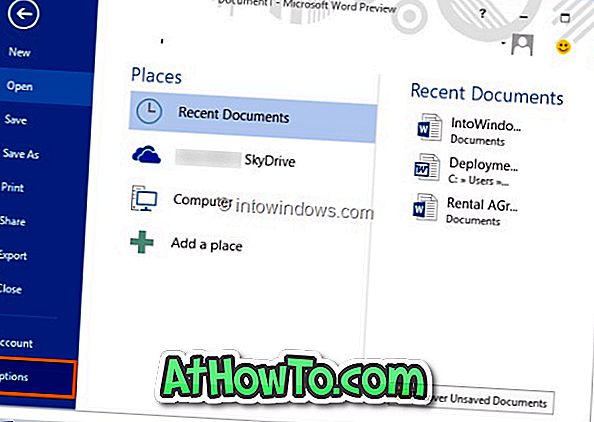
Корак 4: Овдје кликните или додирните Опћенито на лијевом окну да бисте видјели све опће опције на десној страни. Проширите падајућу листу Оффице Бацкгроунд и изаберите позадину. Да бисте искључили ову функцију, из падајуће листе изаберите опцију Ноне.
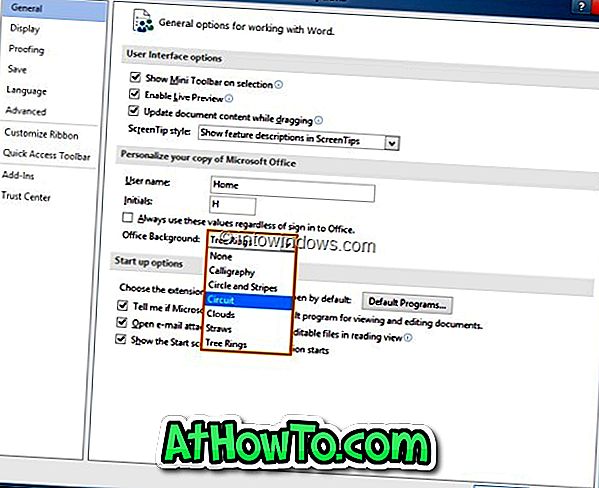
Корак 5: Кликните на дугме ОК да бисте применили нови образац.
Не заборавите да проверите како да инсталирате Оффице 2013 на другом диску, како да активирате Оффице 2013 и како да деинсталирате Оффице 2013 претпреглед корисника.













